| 일 | 월 | 화 | 수 | 목 | 금 | 토 |
|---|---|---|---|---|---|---|
| 1 | 2 | 3 | ||||
| 4 | 5 | 6 | 7 | 8 | 9 | 10 |
| 11 | 12 | 13 | 14 | 15 | 16 | 17 |
| 18 | 19 | 20 | 21 | 22 | 23 | 24 |
| 25 | 26 | 27 | 28 | 29 | 30 | 31 |
- freeradius
- Cisco
- Ansible
- pvst+
- stream 9
- 네트워크 설계
- STP
- 프로그래머스
- port aggregation protocol
- centos
- BPDU
- vlan
- ospf
- junos os
- 네이티브 vlan
- Red Hat
- 티스토리챌린지
- 네트워크
- 오블완
- Packet Tracer
- gns3
- 방화벽
- ansible playbook
- SQL
- Network Design
- eigrp
- rommon mode
- LACP
- pagp
- 하프오픈
- Today
- Total
Doctor Pepper
GNS3 개념 및 GUI 설치 본문
1. GNS3(Grapical Network Simulator-3)
GNS3는 네트워크 시뮬레이션 소프트웨어로, 네트워크 장비의 구성, 테스트, 학습을 위한 도구이다. GNS3를 사용하면 실제 라우터와 스위치의 운영 체제를 에뮬레이션하여 복잡한 네트워크 토폴로지를 구축하고, 다양한 네트워크 프로토콜을 실험할 수 있다. 이 소프트웨어는 주로 네트워크 엔지니어와 CCNA, CCNP, CCIE와 같은자격증을 준비할 때 사용된다.
| 가상화 | 실제 네트워크 장비의 이미지(예: Cisco IOS)를 사용하여 가상 라우터와 스위치를 생성할 수 있음. |
| GUI 기반 | 직관적인 그래픽 사용자 인터페이스를 통해 네트워크 장비를 쉽게 드래그 앤 드롭으로 추가하고 연결할 수 있음. |
| 다양한 장비 지원 | Cisco, Juniper, Arista, MikroTik 등 여러 제조사의 장비를 지원함. |
| 연결성 | GNS3는 실제 네트워크와 연결할 수 있는 기능을 제공하여, 테스트 환경을 실제 네트워크와 통합할 수 있음. |
| 커뮤니티 | 사용자 커뮤니티와 다양한 온라인 자료가 있어, 학습에 많은 도움이 됨 |
2. GNS3 애플리케이션
GNS3 애플리케이션은 사용자가 네트워크 장비와 토폴로지를 구성할 수 있는 GUI(그래픽 사용자 인터페이스)를 제공한다. 이 애플리케이션은 사용자가 라우터, 스위치, 방화벽 등 다양한 네트워크 장비를 드래그 앤 드롭하여 연결하고, IP 주소를 설정하며, 라우팅 프로토콜을 구성하는 등의 작업을 수행할 수 있도록 한다.
| 토폴로지 설계 | 복잡한 네트워크 토폴로지를 시뮬레이션하고 시각적으로 구성할 수 있음 |
| 장비 통합 | 다양한 벤더의 장비를 통합하여 사용할 수 있음(예: Cisco, Juniper). |
| 실시간 시뮬레이션 | 실시간으로 네트워크 장비 간의 트래픽을 모니터링하고 분석할 수 있음. |
| CLI | 각 네트워크 장비에 대한 CLI 지원. |
- 요구 사항
| 요구 사항 | |
| 운영체제 | Windows 7 이상(64bit) * 윈도우 7 SP1(64bit), 윈도우 8(64bt), 윈도우 10(64bit), Windows Server 2012(64bit), Windows Server 2016(64bit) 지원 |
| 프로세스 | 2개 이상의 논리 코어 |
| 가상화 | 가상화 확장 필요함 컴퓨터의 BIOS를 통해 활성화 |
| 메모리 | 4GB RAM |
| 저장 | 1GB의 사용 가능한 공간(Windows 설치 용량 < 200MB) |
| 참고 사항 | 운영체제와 기기 이미지를 저장하기 위한 추가 저장공간이 필요할 수 있음 |
- GNS3 VM
GNS3 VM은 GNS3 애플리케이션이 실행되는 환경으로, 복잡한 네트워크 시뮬레이션을 지원하기 위해 필요하다. GNS3 VM은 가상화 기술을 사용하여 실제 네트워크 장비의 운영 체제를 에뮬레이션하는 역할을 한다.
| 리소스 관리 | GNS3 VM은 CPU와 메모리 등의 리소스를 효율적으로 관리하여 여러 네트워크 장비를 동시에 실행할 수 있도록 함. |
| 가상화 지원 | VMware, VirtualBox 등과 같은 가상화 플랫폼과 호환되어, 여러 운영 체제를 실행할 수 있음. |
| 안정적인 환경 | GNS3 VM을 사용하면 네트워크 장비의 동작이 보다 안정적이며, 성능 저하 없이 여러 장비를 동시에 사용할 수 있음. |
3. GNS3 설치
본 글을 작성할 때에는 기존에 한번 설치 완료후 재설치하는 과정이므로 설치 과정이 조금 다를 수 있다.
| gns3.com |
위 사이트에 접속한다.

사이트에서 GNS3 애플리케이션을 다운로드할 수 있다. 다운로드를 하기 위해서는 회원가입이 필요하다.
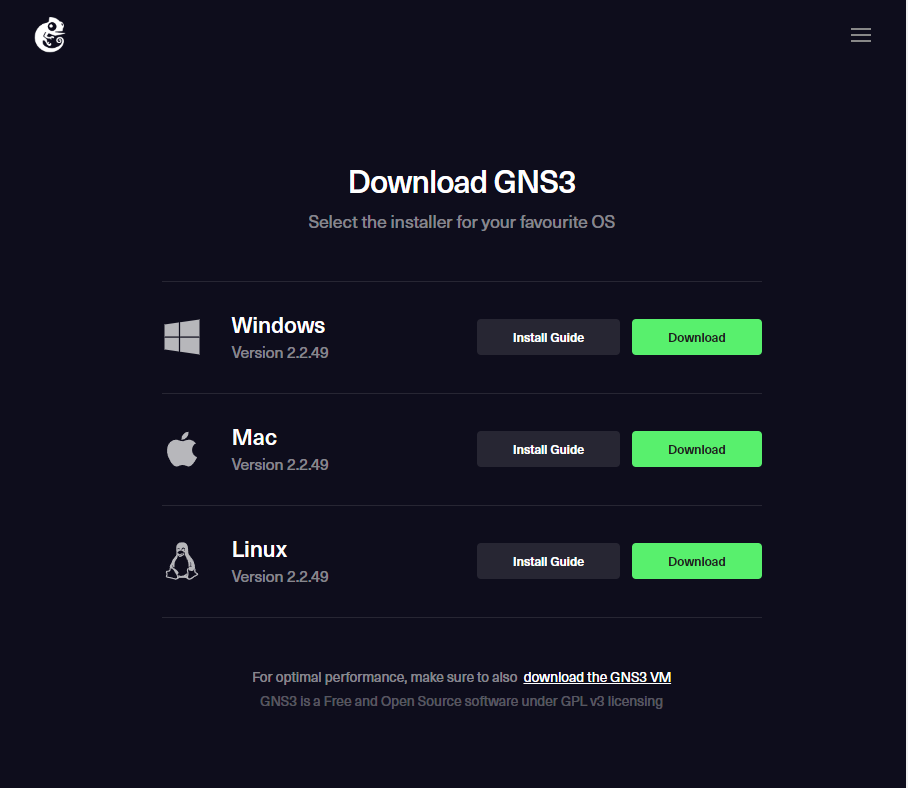
다운로드 완료 후, SolarWinds Network Engineers Toolkit의 무료 버전을 다운로드 할 수 있는 옵션을 제공한다.(필요하다면 설치할 수 있음)
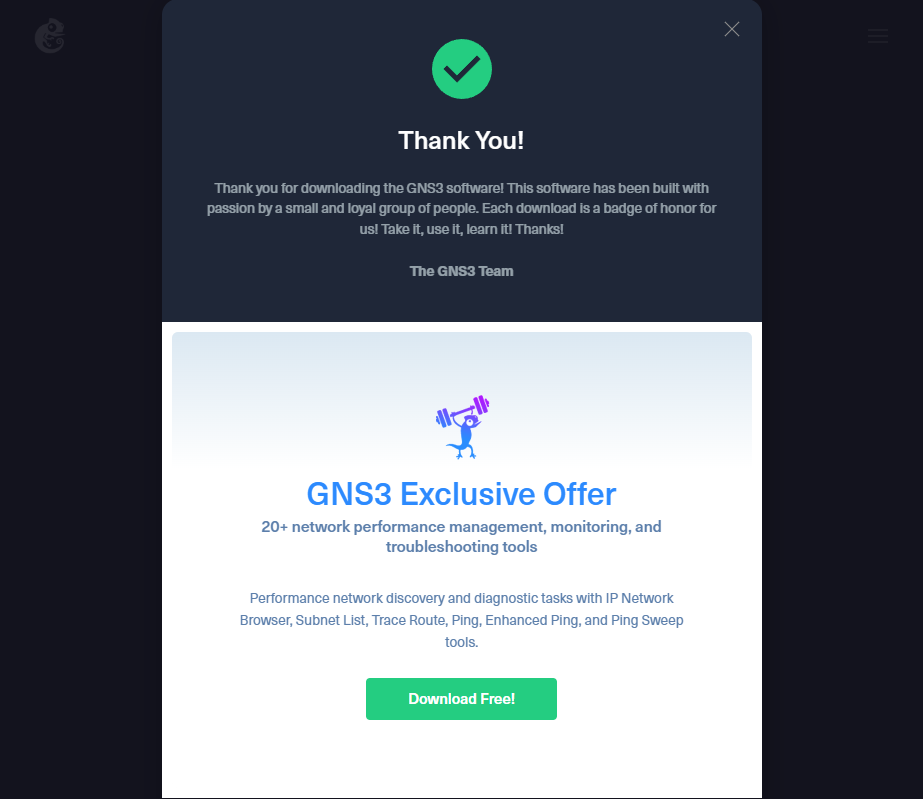
다운로드 파일을 설치하면 설치 마법사가 시작되고 "Next"를 클릭하여 다음 단계로 진행한다.
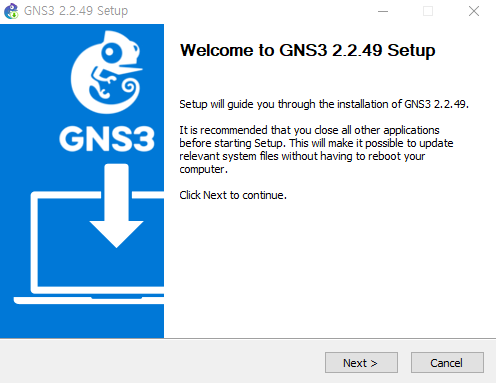
라이선스 동의에 동의하고 메뉴 폴더를 설정한다. (기본 폴더로 설정)
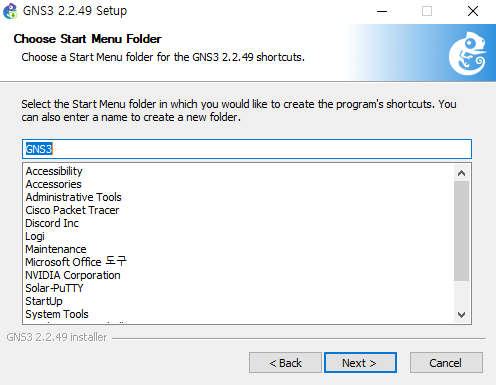
다음으로, 구성 요소를 선택하는 창이 나오며, 필요한 요소들을 선택하여 설치한다. (기본 설정 값으로 설치)
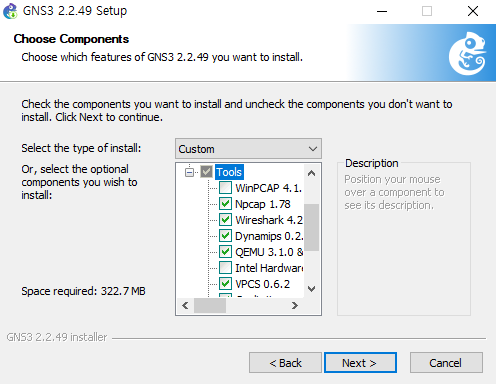
| 항목 | 필수 여부 | 설명 |
| WinPCAP | 필수 | GNS3가 컴퓨터 네트워크에 연결하는 데 필요함. Cloud 및 NAT 노드가 외부와 통신할 수 있게 해줌. |
| Npcap | 선택 | WinPCAP의 현대적인 대체로, Windows 10에서 발생하는 문제를 해결하는 데 알려져 있으나 WinPCAP보다 덜 테스트됨. WinPcap 없이 사용할 경우 "WinPcap API 호환 모드" 옵션을 선택하여 Npcap을 설치하십시오. Npcap은 WinPcap과 함께 존재할 수 있음. |
| Wireshark | 권장 | 노드 간에 전송된 네트워크 트래픽을 캡처하고 볼 수 있게 해줌. |
| Dynamips | 필수 | Cisco 라우터의 로컬 설치를 실행하는 데 필요함. GNS3 VM만 사용할 경우 선택 해제할 수 있음. |
| QEMU 3.1.0 및 0.11.0 |
선택 | Linux와 같은 전체 컴퓨터를 에뮬레이션하는 데 사용되는 컴퓨터 에뮬레이터임. 구형 ASA 장치를 지원하기 위해 오래된 QEMU 버전 0.11.0이 설치됨. GNS3 VM을 사용하는 것이 좋음. |
| Intel Hardware Acceleration Manager(HAXM) |
선택 | Intel CPU(및 VT-X가 활성화된 시스템)에서만 사용 가능하며 Hyper-V를 사용하지 않는 경우 Android 에뮬레이션 및 QEMU의 하드웨어 가속에 사용됨. |
| VPCS | 권장 | ping 및 traceroute와 같은 기본 명령을 지원하는 매우 가벼운 PC 에뮬레이터임 |
| Cpulimit | 선택 | QEMU가 100% CPU를 사용하는 것을 방지하는 데 사용됨(예: 구형 ASA 장치에서 실행될 때). |
| GNS3 | 필수 | GNS3의 핵심 소프트웨어임. |
| TightVNC Viewer | 권장 | 장치 그래픽 사용자 인터페이스에 연결하는 데 사용되는 VNC 클라이언트임. |
| Solar-Putty | 권장 | 새로운 기본 콘솔 애플리케이션임. |
| Virt-viewer | 권장 | qemu-spice가 미리 설치된 QEMU 데스크탑 VM의 대체 디스플레이어임. |
설치할 위치를 설정한다. (기본 경로 설정)
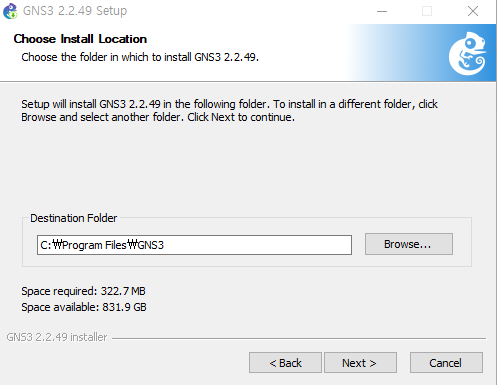
경로를 설정하고 설치를 진행하면 다양한 설치 지침(WinPCAP / Wireshark / SolarWinds Response Time Viewer / GNS3)들이 나온다.
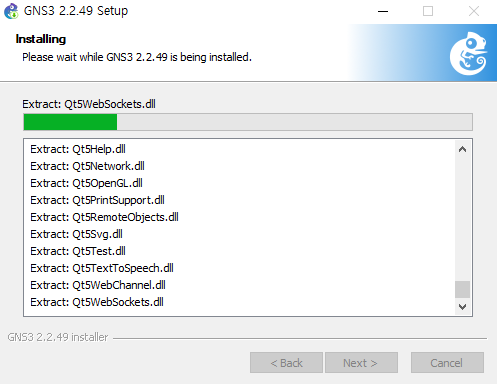
마지막으로 SolarWinds Standard Toolset을 설치 여부가 나온다. 이는 무료 평가판이며 필요에 따라 설치한다.
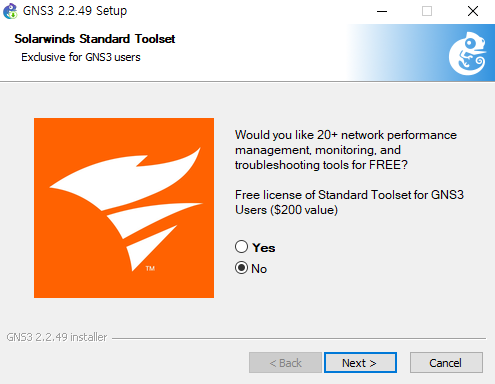
이렇게하면 최종적으로 GNS3가 설치된다.
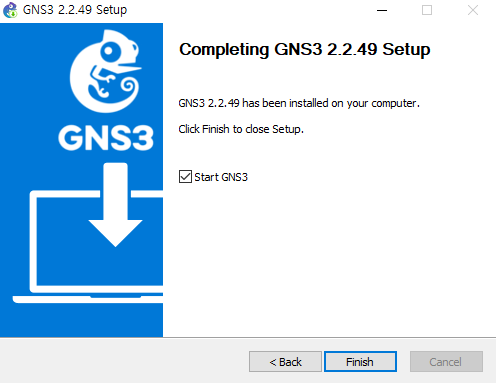
4. GNS3 실행 및 테스트
- GNS3 실행
GNS3를 실행 화면은 다음과 같다.
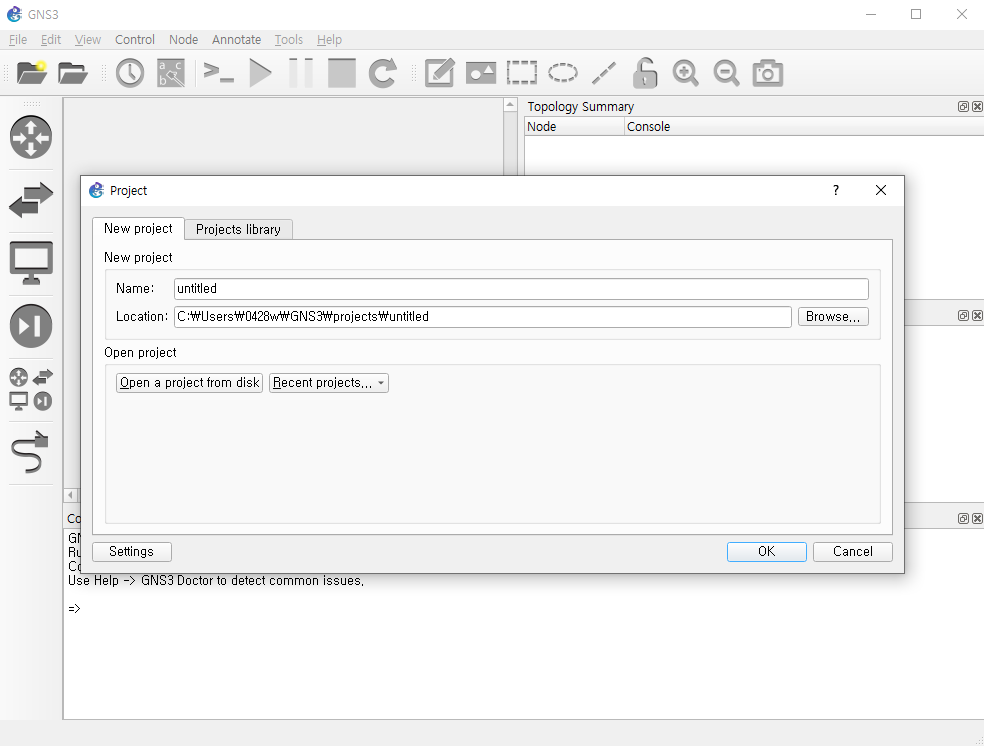
실행했을 때, Setup Wizard 창이 뜬다면 취소해도 된다.
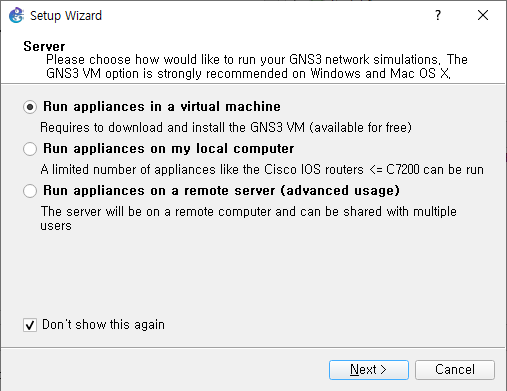
실행 창의 기본 화면은 다음과 같다.
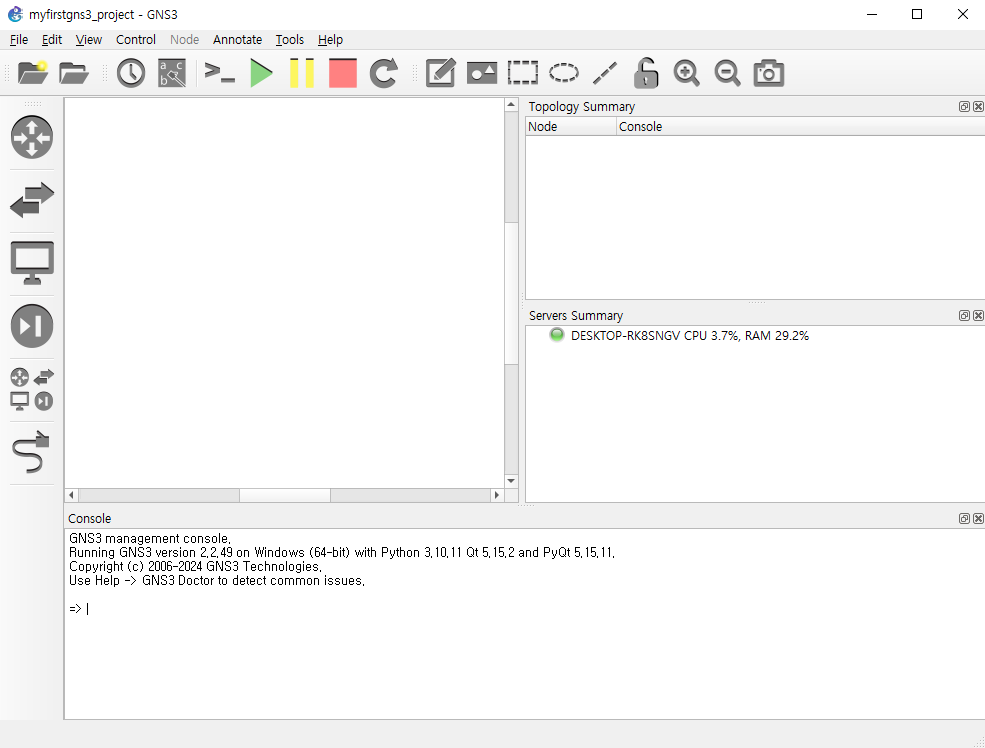
| 메뉴 바 (Menu Bar) |
다양한 메뉴 항목을 통해 GNS3의 기능에 접근할 수 있음 일반적으로, 파일, 편집, 보기, 도구 및 도움말 메뉴가 포함되어 있음 |
| 툴바 (Toolbar) |
메뉴 바 아래에 위치하며, 자주 사용하는 기능에 대한 아이콘을 표시함 ex) 새로운 프로젝트 만들기, 저장, 실행, 정지 등의 버튼이 포함될 수 있음 |
| 장치 툴바 (Device Toolbar) |
왼쪽 패널에 현재 프로젝트를 구상하기 위한 구성 요소(노트, 링크 등)가 나열되어 있음 이를 통해 네트워크 토폴로지를 구성할 수 있음 |
| 설계 영역 (Design Area) |
중앙의 작업 공간으로, 네트워크 장비를 배치하고 연결하는 공간임 사용자들은 이 영역에서 드래그 앤 드롭 방식으로 장비를 추가하고, 설정을 변경할 수 있음 |
| 콘솔 (Console) |
하단 패널에서 장비의 콘솔에 접근할 수 있는 공간임 각 장비의 CLI(Commnad Line Interface)에서 명령어를 입력하여 장비를 설정하고 관리할 수 있음 |
| 토폴로지 요약 (Topology Summary) |
프로젝트에서 사용중인 네트워크 토폴로지의 전반적인 개요를 제공함 네트워크의 구성 요소 및 장비 간의 연결 상태에 대한 정보 포함 |
| 서버 요약 (Server Summary) |
GNS3 서버의 상태와 관련된 정보를 제공하는 패널 사용자 컴퓨터에서 실행되는 서보와 VM(Virtual Machine)으로 구성된 하이브리드 환경을 가짐 |
- GNS3 테스트
설계 영역에 Ethernet Switch 1개와 VPCS 2개를 추가하고 이들 간에 링크를 연결한다. 이후, 툴바에서 Show/Hide interface label을 클릭하면 구성된 토폴로지의 인터페이스가 나타난다.
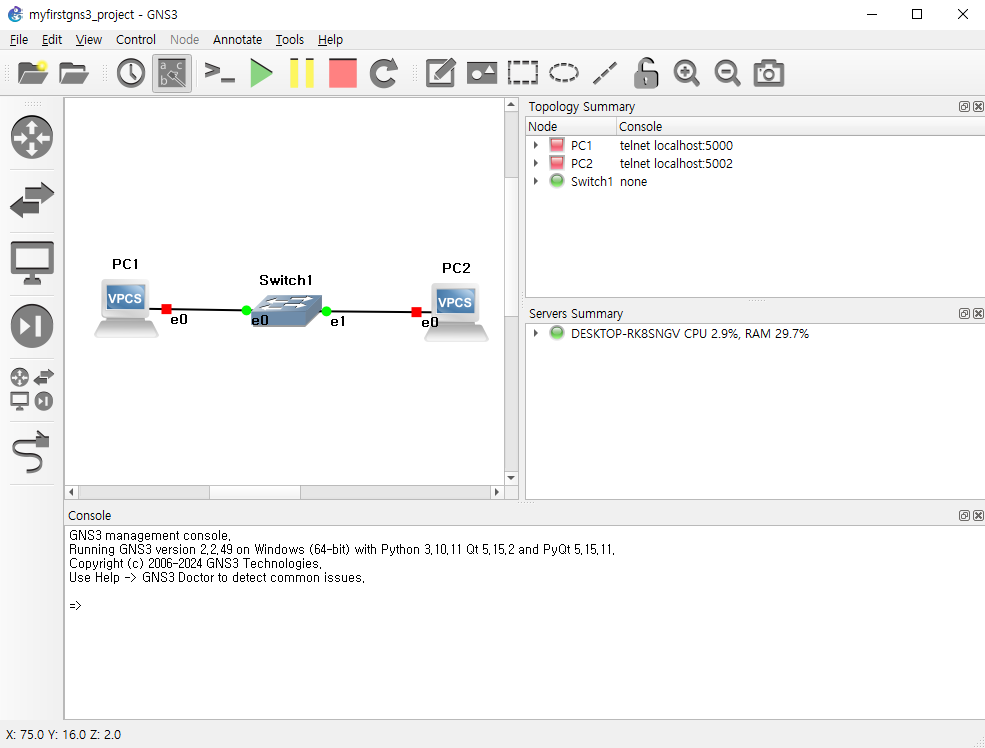
각 장비와 인터페이스 라벨의 위치는 수정이 가능하다. 또한 Play 버튼을 누르면 각 장비가 연결됨을 확인할 수있다.
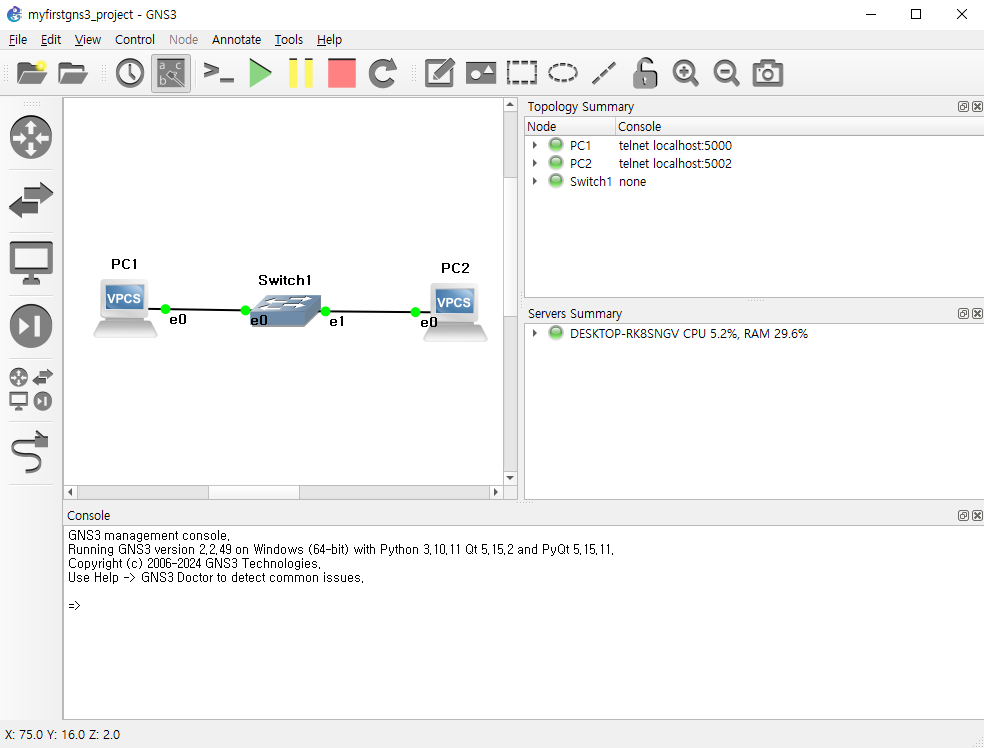
Console to all devices를 클릭하면 모든 장비에 대한 Solar-PuTTY가 실행된다.
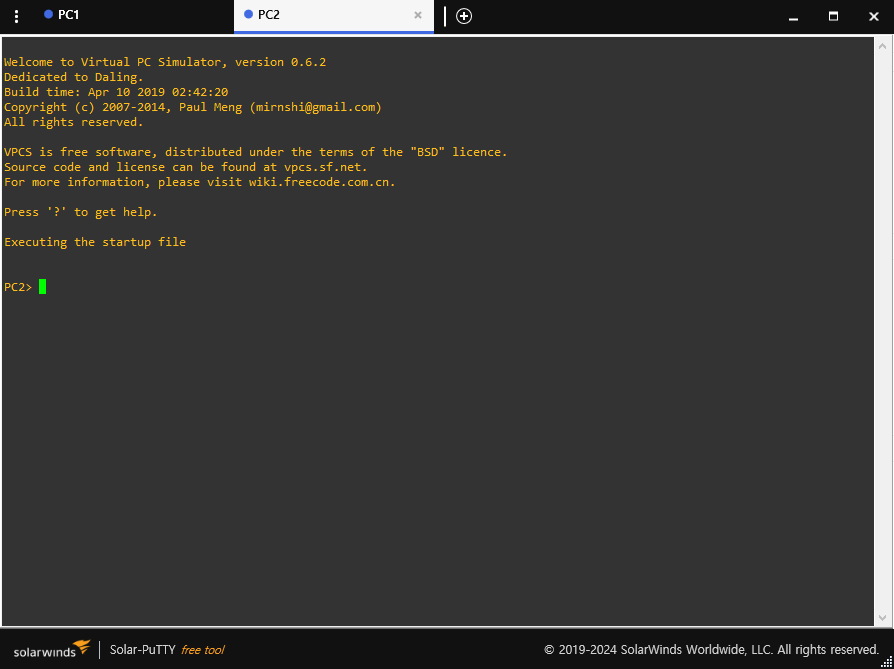
각 장비에 다음과 같은 명령어를 입력하고, ping 테스트를 수행한다.
| [PC1] ip 10.1.1.1 255.255.255.0 |
| [PC2] ip 10.1.1.2 255.255.255.0 |
| [PC1] ping 10.1.1.2 |
| [PC2] ping 10.1.1.1 |
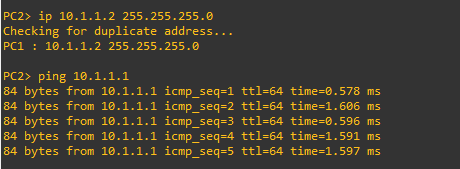
이제 ping 테스트가 완료된 것을 확인했으므로, 설정한 값을 저장하기 위해 save 명령을 실행한다. save를 수행하면 GNS3를 종료한 후 재시작해도 설정한 값이 저장된 상태를 확인할 수 있다.

이로써 GNS3의 설치와 기본적인 네트워크 구성 및 테스트 과정을 마쳤다. GNS3는 강력한 네트워크 시뮬레이션 도구로, 다양한 네트워크 장비를 시뮬레이션하고 실험할 수 있는 유용한 기능을 제공한다. 이번 과정을 통해 실습한 내용을 바탕으로, 더 복잡한 네트워크 토폴로지를 구축하고 다양한 프로토콜을 실험해볼 수 있다.
'Network 심화 > GNS3-Ansible' 카테고리의 다른 글
| GNS3에서 Ansible Playbook 사용하기(1) (6) | 2024.11.03 |
|---|---|
| GNS3와 Ansible을 이용한 네트워크 구성(2) (2) | 2024.10.23 |
| GNS3와 Ansible을 이용한 네트워크 구성(1) (5) | 2024.10.22 |
| GNS3 IOSv(IOS Virtual) (16) | 2024.10.21 |
| GNS3 VM 개념 및 설치 (3) | 2024.10.20 |




